win10账户锁定多久解除 win10账户锁定解除教程
相信很多的小伙伴再使用手机的时候都会设置屏保密码,当输入错误次数过多的时候就会自动锁定一段时间,当然我们的win10系统也是有这个功能的,可是很多小伙伴却又觉得这个功能不好用想要解除却不知道如何操作,那么接下来就和小编一起前去了解以下具体操作方法吧,希望对大家有所帮助。
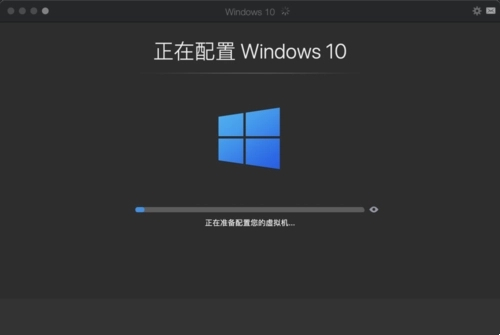
具体操作方法如下:
1.首先我们开启电脑,然后按下“shift”,选择重启选项,再选择开启疑难解答中的“高级选项”;
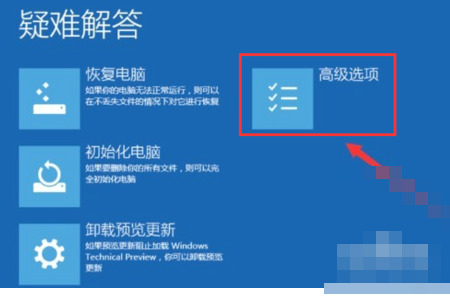
2.接着我们在弹出来的窗口中单击选择“启动设置”,然后我们再点击右下方的重启选项,按下“F4”进入安全模式;
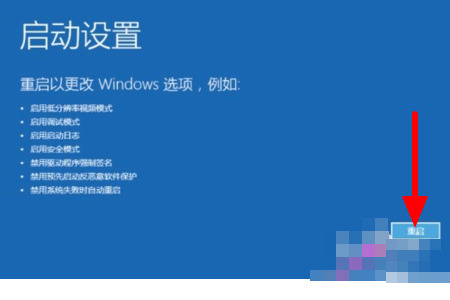
3.然后我们右键单击计算机选中开启管理中的“本地用户和组”,最后再点击打开用户中锁定的账户,取消“账户已禁用”勾选,回车确认就可以啦。
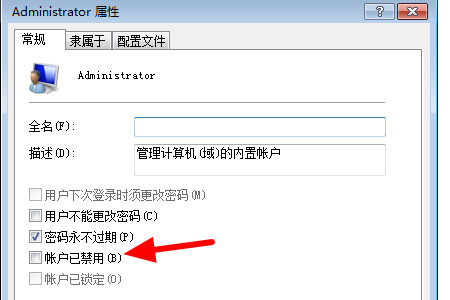
以上就是win10系统账户锁定解除方法,希望对大家有所帮助。
我告诉你msdn版权声明:以上内容作者已申请原创保护,未经允许不得转载,侵权必究!授权事宜、对本内容有异议或投诉,敬请联系网站管理员,我们将尽快回复您,谢谢合作!










